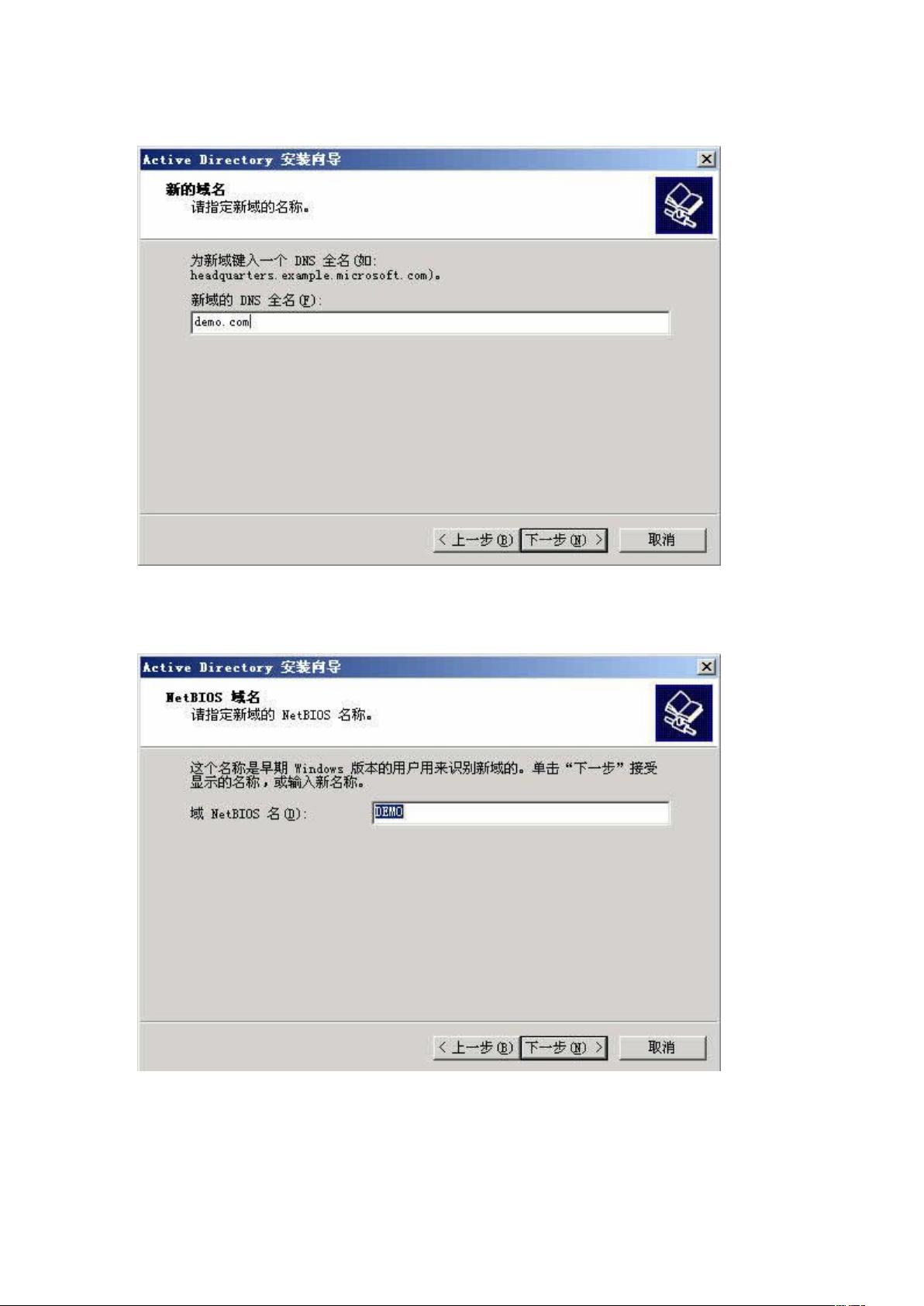"建立域服务器及加入域成员教程"
版权申诉
67 浏览量
更新于2024-02-19
收藏 953KB DOC 举报
如何建立域服务器
在当前许多公司网络中,PC数量经常超过10台。微软建议当网络中PC数量低于10台时,建议采用对等网的工作模式,而当超过10台时,则建议采用域的管理模式,因为域可以提供集中式管理,相比于对等网的分散管理有很多好处。那么,如何将一台成员服务器提升为域控呢?接下来我将为大家介绍如何建立域服务器的步骤。
首先,在成员服务器上安装Windows Server 2003操作系统,安装成功后进入系统,首先要做的是为这台成员服务器指定一个固定的IP地址。在这里我们可以指定机器名为"Server",IP地址为192.168.5.1,子网掩码为255.255.255.0,DNS为192.168.5.1(因为我们要将这台机器配置为DNS服务)。
接下来,打开“控制面板”->“添加/删除程序”->“添加/删除Windows组件”,选择“网络服务”选项下的“域控制器”,然后按照提示安装域控制器。
安装完成后,重启服务器,然后进入“管理工具”->“域控制器安装向导”,按照向导的提示进行域控制器的设置。需要设置域的名称、域管理员密码等信息。
设置完成后,服务器将自动运行域控制器的安装程序,安装完成后,重启服务器,然后就可以使用域管理员账户登录域控制器了。
现在,我们已经成功建立了一个域服务器。接下来,我们可以将其他计算机加入到这个域中,让它们成为域的成员。
在Windows XP客户端上,右键点击“我的电脑”,选择“属性”,进入“计算机名”选项卡,点击“更改”按钮,选择“域”,然后输入我们刚刚创建的域的名称,点击“确定”按钮,系统会提示你输入管理员用户名和密码。
输入正确的管理员用户名和密码后,系统会自动登录到域中,这时你就可以在域中管理这台计算机了。
在域中,我们可以对所有的计算机进行集中式管理,可以设置统一的策略、分配资源、监控网络等操作。域的管理模式相比于对等网的管理模式更加高效、方便。
通过以上步骤,我们可以很容易地建立一个域服务器,并将多台计算机加入到这个域中,实现集中式管理。希望这篇教程对大家有所帮助,让大家能够更好地管理公司网络,提高生产效率。
点击了解资源详情
点击了解资源详情
点击了解资源详情
2021-10-04 上传
2021-10-04 上传
2023-06-08 上传
2021-10-04 上传
2023-06-07 上传